本文旨在帮助读者了解如何查看电脑主机配置,通过详细介绍各个硬件组件的作用以及查看方法,让读者全面了解自己的计算机硬件情况,从而更好地优化电脑性能。
随着科技的飞速发展,电脑已经成为我们日常生活和工作中不可或缺的工具,在购买电脑或组装电脑时,了解电脑主机配置是非常重要的,本文将指导您如何查看电脑主机配置,让您轻松掌握自己的电脑硬件情况。
电脑主机配置概述
电脑主机配置主要包括处理器(CPU)、内存(RAM)、硬盘(Storage)、显卡(Graphics Card)、电源(Power Supply)等关键部件,了解这些部件的性能参数,可以帮助您判断电脑的性能水平。
如何查看电脑主机配置
1、处理器(CPU)查看方法:
(1)使用Windows任务管理器:按下Ctrl+Shift+Esc打开任务管理器,在“性能”标签下可以看到处理器的型号和性能情况。
(2)通过系统信息:在Windows系统中,可以通过运行“dxdiag”命令查看详细的系统信息,包括处理器型号、核心数等。
2、内存(RAM)查看方法:
(1)通过任务管理器:在任务管理器的“性能”标签下,可以查看内存的使用情况和容量。
(2)使用系统属性:在Windows系统中,右键点击“此电脑”图标,选择“属性”,在“高级”选项卡下可以查看内存大小。
3、硬盘(Storage)查看方法:
(1)通过设备管理器:在Windows系统中,可以右键点击“此电脑”图标,选择“管理”,在“设备管理器”中查看硬盘信息。
(2)使用硬盘检测工具:如CrystalDiskInfo等第三方软件,可以详细检测硬盘的型号、容量、健康状态等信息。
4、显卡(Graphics Card)查看方法:
(1)通过系统信息:在Windows系统中,运行“dxdiag”命令,在显示选项卡下可以查看显卡型号和性能参数。
(2)使用第三方软件:如GPU-Z等显卡检测软件,可以详细检测显卡的型号、显存、架构等信息。
5、电源(Power Supply)查看方法:
电源信息通常较难通过系统自带工具直接查看,可以通过查看电脑品牌官网或者拆卸电脑侧壳查看电源标签来了解电源型号和功率。
如何优化电脑性能
了解电脑主机配置后,您可以根据硬件配置情况对电脑进行优化,以提高性能,优化方法包括:
1、升级硬件:根据需求升级内存、硬盘、显卡等硬件,提高电脑性能。
2、清理垃圾文件:定期清理系统垃圾文件,释放硬盘空间。
3、优化软件设置:关闭不必要的开机启动项,禁用自启动插件等。
4、散热管理:保持良好的散热环境,避免高温影响电脑性能。
本文详细介绍了如何查看电脑主机配置,包括处理器、内存、硬盘、显卡、电源等关键部件的查看方法,了解电脑配置后,您可以根据硬件配置情况对电脑进行优化,以提高性能,希望本文能帮助您更好地了解和管理自己的电脑硬件。
转载请注明来自滴拉慧雅科技,本文标题:《如何查看电脑主机配置——全面了解您的计算机硬件》
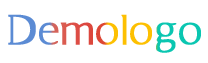










 京公网安备11000000000001号
京公网安备11000000000001号 京ICP备11000001号
京ICP备11000001号